1、选择包含实际数据和目标数据的数据区域,点击插入,选择“带数据标签的折线图”,如下图所示:

2、选择目标折线,点击右键“更改系列图表类型”,将图表类型改为“折线图”,如下图所示:
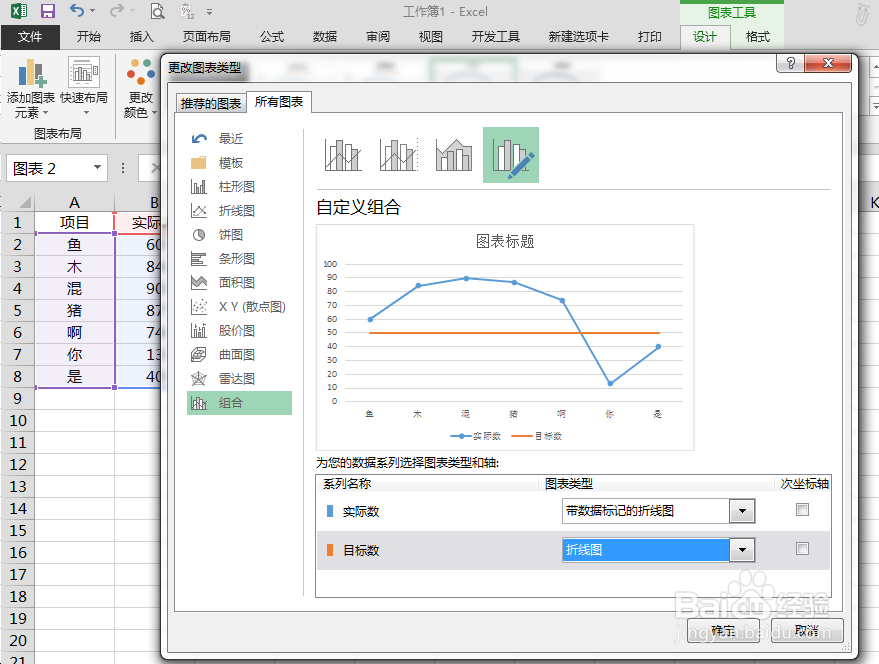
3、右键点击带数据标签的折线图选择“设置数据系列格式”,如下图所示:

4、点击颜料桶图表,在线条下选择“渐变线”,如下图所示:
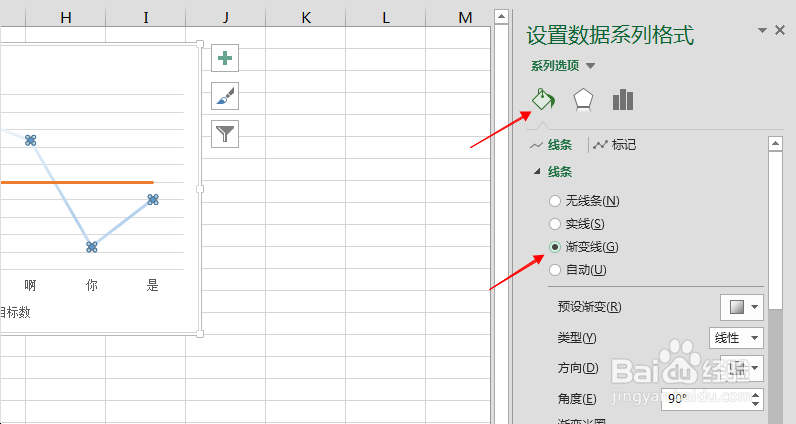
5、先将默认的4个渐变光圈删除2个剩下2个,然后分别设醅呓择锗置成不同的颜色,调整第一个光圈的位置,使之与目标线重合,然后调整第二个光圈的位置,使之为第一个光圈位置加1%,如下图所示:

6、至此,一个双色折线图就做好了,如下图所示:

